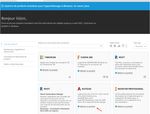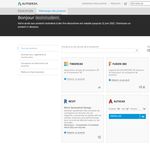Instructions d'accès sur PC, ordinateur portable et Chromebook
←
→
Transcription du contenu de la page
Si votre navigateur ne rend pas la page correctement, lisez s'il vous plaît le contenu de la page ci-dessous
Instructions d’accès
sur PC, ordinateur portable et Chromebook
Étape 1 Créez un compte.
Accédez à Education Community.
Accédez à la page des produits Education Community et cliquez
sur « Commencer » sous la description du produit AutoCAD®.
Connectez-vous à votre compte
Autodesk Account ou créez-en un.
Lorsque vous créez un compte,
indiquez votre rôle.
Indiquez le pays dans lequel votre établissement se trouve,
précisez si vous êtes étudiant ou formateur, et confirmez le
type d’établissement.
Remarque : veillez à sélectionner le type d’établissement approprié
car il détermine la liste dans laquelle vous devrez sélectionner le
nom de votre établissement un peu plus loin dans la procédure.Indiquez votre nom complet, votre e-mail et un mot de passe pour créer un compte Autodesk Account. Remarque : pour que nous puissions confirmer votre éligibilité à l’accès gratuit aux logiciels et aux services Autodesk® sous licence éducative, le prénom et le nom indiqués dans votre compte Autodesk Account doivent être identiques à ceux indiqués sur vos documents d’inscription à l’établissement ou sur votre contrat de travail. Par exemple : si le nom indiqué sur vos identifiants scolaires est « Isabelle Dupont », veuillez indiquer ce nom complet, et non pas « Isa Dupont ». Consultez vos e-mails et vérifiez votre adresse électronique. Votre compte Autodesk Account est vérifié.
Étape 2 Confirmez votre éligibilité.
Dites-nous en plus sur votre
établissement et l’utilisation que vous
ferez de nos produits.
Cliquez sur « Continuer ».
Vérifiez que vos informations sont
exactes, puis cliquez sur « Vérifier
l’éligibilité ».Félicitations ! Si SheerID parvient
à confirmer votre éligibilité
immédiatement, cet écran s’affiche.
Sinon, veuillez prendre connaissance
des informations suivantes concernant
la documentation supplémentaire.
Vous devrez peut-être charger un
document confirmant votre inscription
ou votre situation d’emploi. Les
documents que vous fournissez doivent
impérativement remplir les trois critères
mentionnés sur la gauche.
Une fois votre document soumis, un délai de 48 heures
peut être requis par notre fournisseur tiers de services de
vérification, SheerID, pour confirmer votre éligibilité.
Remarque : vous bénéficiez d’un délai de 14 jours pour charger un
document approprié. Vous ne pourrez accéder aux produits et services
Autodesk par le biais de l’offre Éducation qu’après confirmation de
votre éligibilité. Vous disposez de trois tentatives pour fournir des
documents acceptables. Exemples de documents acceptables :
• Reçu d’inscription
• Reçu de paiement des frais de scolarité
• Carte d’étudiant (photo non obligatoire ; dates obligatoires)
• Courrier officiel émanant de l’établissement d’enseignement
(consultez ici un exemple de modèle pour étudiant, modèle pour
enseignant et modèle pour administrateur informatique/système.)
• Relevé de notes
• Badge d’employé ou lien vers le registre de la faculté sur le site de
l’établissement (photo non obligatoire)Étape 3 Vous recevrez un e-mail confirmant
votre statut d’éligibilité.
Vous recevrez un e-mail de confirmation dès que votre
éligibilité pour accéder aux logiciels et aux services Autodesk
sous licence éducative est confirmée.
Téléchargement du produit
Une fois votre accès sous licence
éducative approuvé, revenez à la
page Education Community et cliquez
sur « Obtenir un produit » sous la
description du produit AutoCAD.
Cliquez sur « INSTALLER » ou
« TÉLÉCHARGER » sur la fiche produit
AutoCAD.
Remarque : il n’est PAS nécessaire de télécharger ou d’installer
intégralement AutoCAD mais il convient de cliquer sur « INSTALLER »
pour activer vos droits d’accès à tous les produits de la solution
AutoCAD. Une fois que vous avez cliqué sur « INSTALLER », vous
pouvez soit annuler le téléchargement et l’installation, soit choisir de
continuer à installer AutoCAD sur votre ordinateur.Vous pouvez ensuite vous connecter directement sur la page
https://web.autocad.com/ ou, pour confirmer vos droits
d’accès, vous pouvez vous connecter sur la page Compte, où
vous verrez vos droits d’accès à l’application web AutoCAD.
Remarque : il faut parfois attendre quelques minutes pour que les
informations s’affichent sur votre compte.
Si vous choisissez de télécharger
AutoCAD, une invite de téléchargement
s’affiche.
Si l’installation ne commence pas automatiquement, cliquez sur
le lien pour réessayer.
Configuration d’AutoCAD
Après l’ouverture du fichier téléchargé,
AutoCAD effectue un processus
de configuration et une barre de
progression de l’installation s’affiche.
Remarque : lorsque l’installation est terminée, AutoCAD se lance
automatiquement. Cette opération peut prendre quelques minutes.Connectez-vous à AutoCAD à partir de votre compte Autodesk Account, avec les identifiants associés à votre profil éducatif. Remarque : connectez-vous à AutoCAD avec les mêmes identifiants de compte que ceux utilisés pour confirmer votre éligibilité à l’accès gratuit sous licence éducative. Sur votre compte Autodesk Account, sélectionnez « Tous les produits et services » dans le menu déroulant. Cliquez sur « Afficher les éléments ». Ensuite, choisissez « Accéder maintenant » dans l’application web AutoCAD. L’application web AutoCAD s’ouvre dans votre navigateur, à la page : https://web.autocad.com/acad/me
Mise en route
Une fois que vous êtes connecté, vous pouvez
commencer à créer des conceptions dans l’application
web AutoCAD. Pour apprendre à utiliser le logiciel,
vous pouvez accéder aux didacticiels et programmes
pédagogiques gratuits suivants : une présentation
étape par étape d’AutoCAD, basée sur les projets, est
disponible sur Autodesk Design Academy.
Si vous avez besoin d’une assistance
supplémentaire, accédez à la page
d’assistance.
Liens importants :
• Pour obtenir des ressources utiles concernant la vérification,
lisez les Questions fréquemment posées sur la vérification
des étudiants et/ou les Questions fréquemment posées sur la
vérification des enseignants.
• Des questions concernant la vérification ? Contactez
notre fournisseur de services de vérification à l’adresse
customerservice@sheerID.com.
Les logiciels et/ou les services cloud Autodesk gratuits sont soumis à l’acceptation et au respect des termes et conditions de l’accord de licence de logiciel ou des conditions générales d’utilisation applicables qui les
accompagnent. Les services cloud et les logiciels sous licence éducative ou abonnement éducatif ne peuvent être utilisés qu’à des fins éducatives. Leur usage dans un but commercial, professionnel ou lucratif est interdit.
Pour créer un compte sur Autodesk Education Community, vous devez être âgé d’au moins 13 ans, accepter ses conditions générales d’utilisation et respecter tous les critères d’éligibilité, y compris être : (a) un membre du
personnel enseignant ; (b) un étudiant ; (c) un établissement d’enseignement admissible ou (d) un conseiller ou un participant à un concours de conception organisé par Autodesk.
Autodesk, le logo Autodesk et AutoCAD sont des marques déposées ou des marques commerciales d’Autodesk, Inc., et/ou de ses filiales et/ou de ses sociétés affiliées, aux États-Unis et/ou dans d’autres pays. Tous les autres noms
de marque, de produits ou marques commerciales appartiennent à leurs propriétaires respectifs. Autodesk se réserve le droit de modifier l’offre sur ses produits et ses services, les spécifications de produits ainsi que ses tarifs à
tout moment sans préavis et ne saurait être tenue responsable des erreurs typographiques ou graphiques susceptibles d’apparaître dans ce document. © 2020 Autodesk, Inc. Tous droits réservés.Vous pouvez aussi lire